CAD软件自动保存文件的路径 如何在CAD中找到自动保存的文件
更新时间:2023-08-03 16:51:31作者:xiaoliu
CAD软件自动保存文件的路径,CAD软件是一种广泛应用于设计和制造行业的工具,它能够帮助工程师和设计师们更加高效地进行绘图和建模,在使用CAD软件过程中,我们经常会遇到一种情况,就是文件意外丢失或者出现错误。为了应对这种情况,CAD软件通常会自动保存文件,以防止数据的丢失。很多人却不知道这些自动保存的文件被存储在哪个路径下,导致在需要找回文件时感到困惑。在CAD中如何找到这些自动保存的文件呢?本文将为大家介绍几种方法来解决这个问题。
详细方法如下:
1、打开Auto CAD软件。

2、根据红色区域位置,在Auto CAD软件界面中找到“工具”选项。
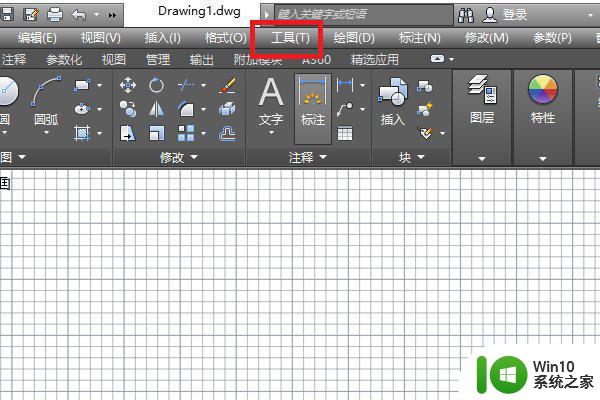
3、根据红色区域位置,在“工具”选项的选项栏中点击“选项”。
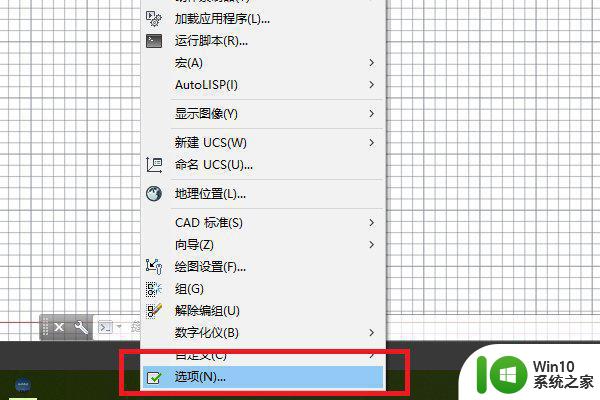
4、进入“选项”界面。在“选项”界面找到“文件”选项。
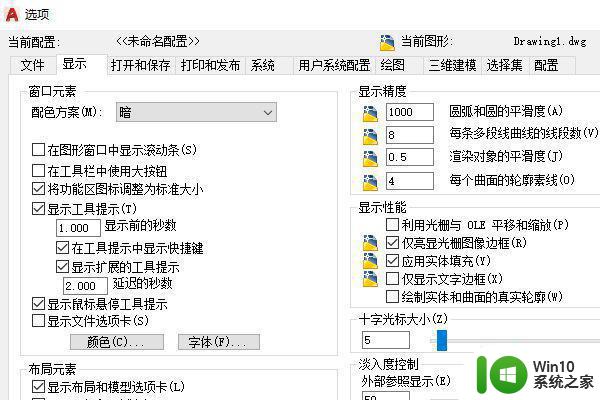
5、在“文件”选项中可以看到“自动保存文件位置”。
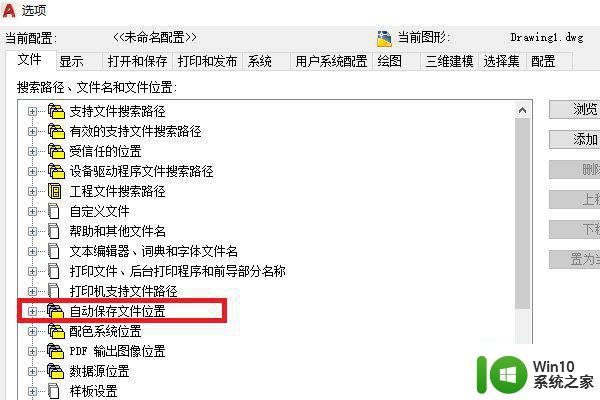
6、点击“自动保存文件位置”可以看到本电脑Auto CAD自动保存文件的位置为“C:Userdellappdatalocal emp、”文件夹中。
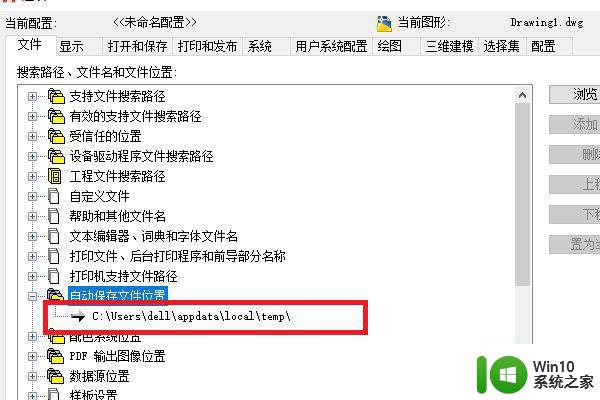
以上就是CAD软件自动保存文件的路径的全部内容,如果您遇到了相同的问题,可以参考本文中介绍的步骤进行修复,希望本文对您有所帮助。
CAD软件自动保存文件的路径 如何在CAD中找到自动保存的文件相关教程
- cad自动保存的文件怎么打开 cad自动保存的文件在哪里
- 怎样打开cad的自动备份文件 怎么打开cad自动保存文件
- cad自动保存在哪里打开 CAD2007自动保存的文件存储路径是什么
- wps自动保存的文件在哪 wps自动保存的文件存储位置在哪里
- cad默认保存为低版本 AutoCAD文件自动保存为低版本的设置步骤
- cad自动保存的时间间隔在哪里设置 CAD自动保存设置
- wps文件保存到本地的地址 wps文件保存到本地的路径
- wps怎么自动保存文件 怎样让wps自动保存文件
- wps怎样设置自动保存文件 wps自动保存文件设置方法
- wps如何设置定时保存文件 wps如何设置定时自动保存文件
- wps设置自动保存文件的教程 wps默认保存文件的方法
- wps如何取消自动保存 如何在wps中取消文档的自动保存
- U盘装机提示Error 15:File Not Found怎么解决 U盘装机Error 15怎么解决
- 无线网络手机能连上电脑连不上怎么办 无线网络手机连接电脑失败怎么解决
- 酷我音乐电脑版怎么取消边听歌变缓存 酷我音乐电脑版取消边听歌功能步骤
- 设置电脑ip提示出现了一个意外怎么解决 电脑IP设置出现意外怎么办
电脑教程推荐
- 1 w8系统运行程序提示msg:xxxx.exe–无法找到入口的解决方法 w8系统无法找到入口程序解决方法
- 2 雷电模拟器游戏中心打不开一直加载中怎么解决 雷电模拟器游戏中心无法打开怎么办
- 3 如何使用disk genius调整分区大小c盘 Disk Genius如何调整C盘分区大小
- 4 清除xp系统操作记录保护隐私安全的方法 如何清除Windows XP系统中的操作记录以保护隐私安全
- 5 u盘需要提供管理员权限才能复制到文件夹怎么办 u盘复制文件夹需要管理员权限
- 6 华硕P8H61-M PLUS主板bios设置u盘启动的步骤图解 华硕P8H61-M PLUS主板bios设置u盘启动方法步骤图解
- 7 无法打开这个应用请与你的系统管理员联系怎么办 应用打不开怎么处理
- 8 华擎主板设置bios的方法 华擎主板bios设置教程
- 9 笔记本无法正常启动您的电脑oxc0000001修复方法 笔记本电脑启动错误oxc0000001解决方法
- 10 U盘盘符不显示时打开U盘的技巧 U盘插入电脑后没反应怎么办
win10系统推荐
- 1 萝卜家园ghost win10 32位安装稳定版下载v2023.12
- 2 电脑公司ghost win10 64位专业免激活版v2023.12
- 3 番茄家园ghost win10 32位旗舰破解版v2023.12
- 4 索尼笔记本ghost win10 64位原版正式版v2023.12
- 5 系统之家ghost win10 64位u盘家庭版v2023.12
- 6 电脑公司ghost win10 64位官方破解版v2023.12
- 7 系统之家windows10 64位原版安装版v2023.12
- 8 深度技术ghost win10 64位极速稳定版v2023.12
- 9 雨林木风ghost win10 64位专业旗舰版v2023.12
- 10 电脑公司ghost win10 32位正式装机版v2023.12